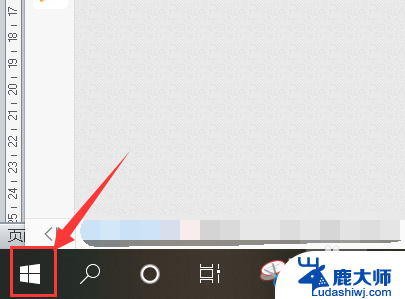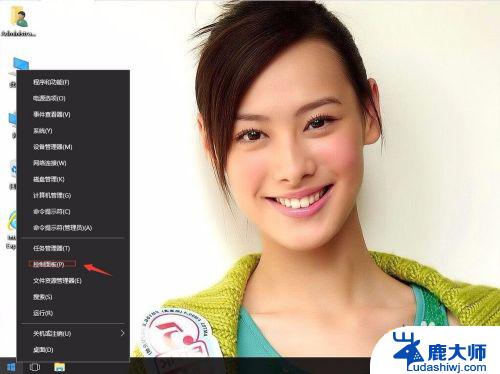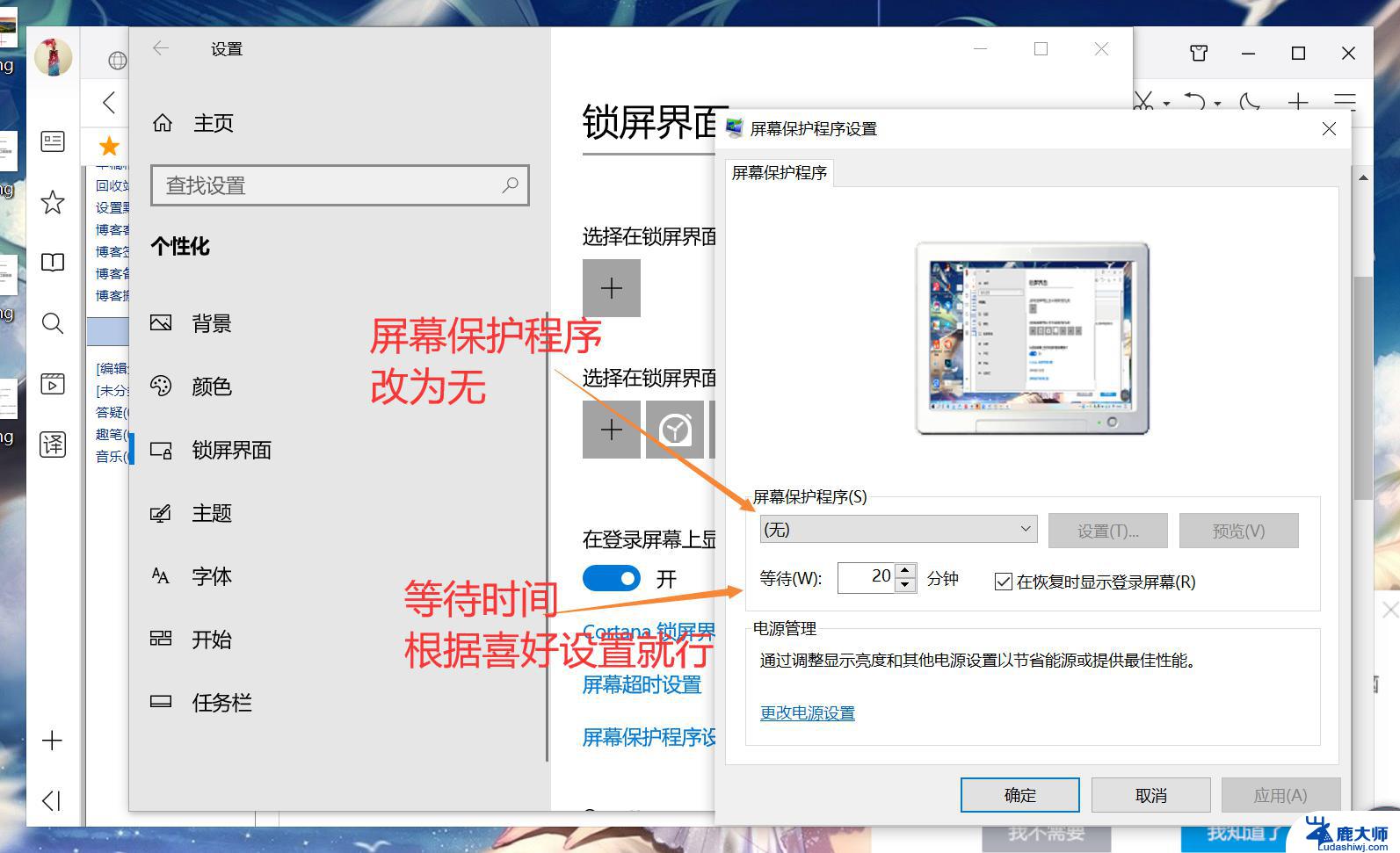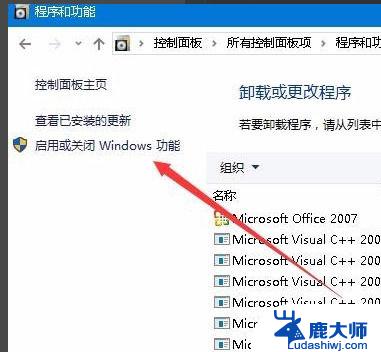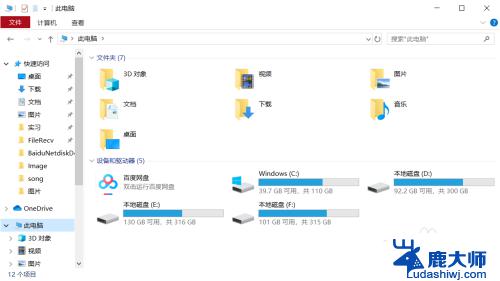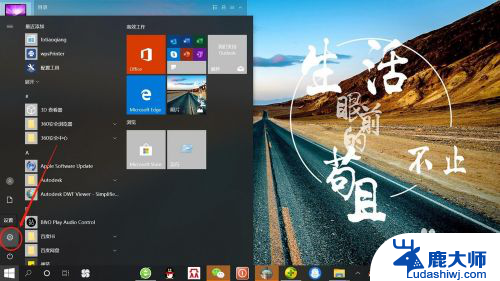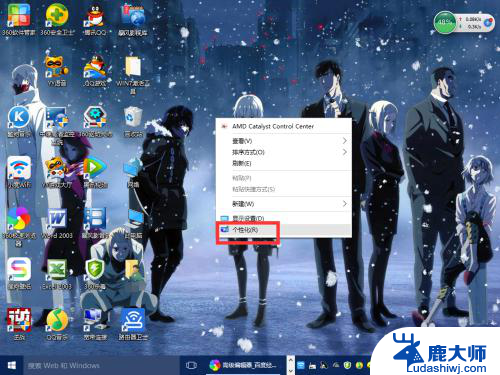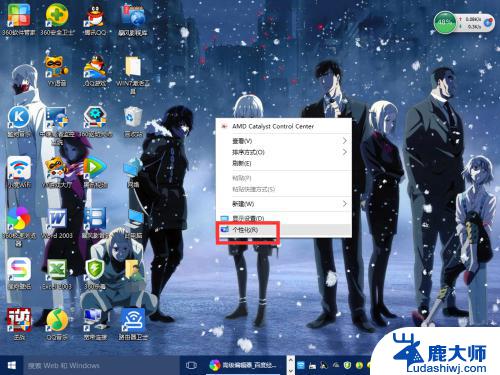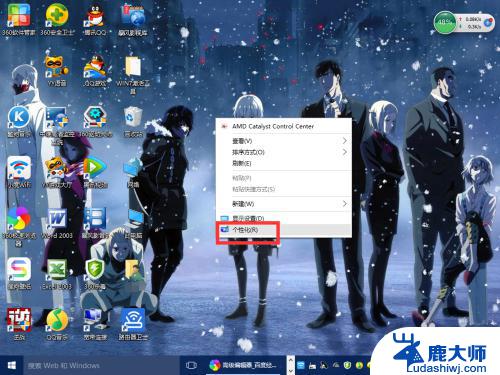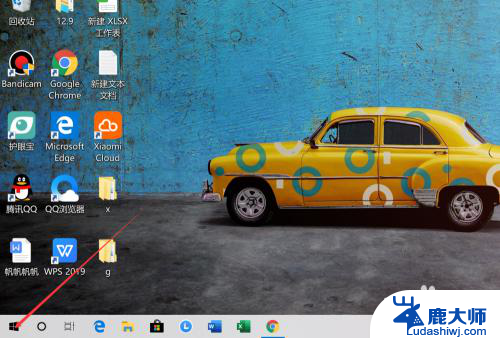怎么知道电脑屏幕的尺寸 Windows10系统如何查看电脑屏幕尺寸设置
更新时间:2025-04-02 11:42:57作者:xtang
在使用电脑时,我们经常需要知道电脑屏幕的尺寸,以便选择合适的壁纸或调整字体大小,而对于Windows10系统的用户来说,查看电脑屏幕的尺寸设置非常简单。只需按下键盘上的Win+I组合键,打开设置窗口,然后点击系统选项,再选择显示即可找到电脑屏幕的尺寸设置。通过这个简单的操作,你就可以轻松了解自己电脑屏幕的尺寸,让你的电脑使用更加方便和舒适。
具体步骤:
1.打开电脑,点击左下角的按钮。

2.点击【设置】按钮。
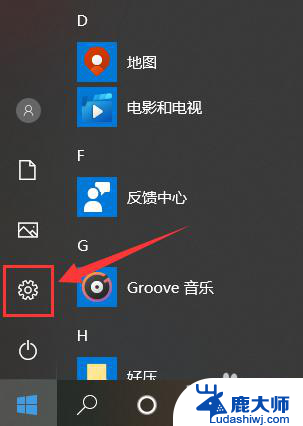
3.打开设置对话框后,选择【系统】。
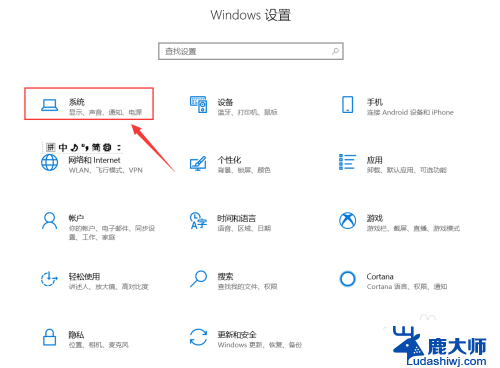
4.点击第一个选项【显示】。
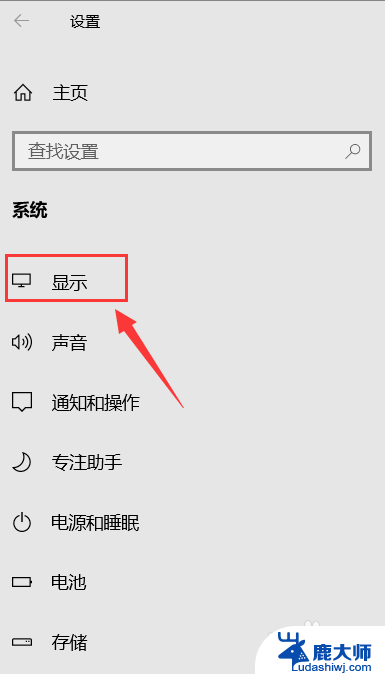
5.找到【高级显示设置】。
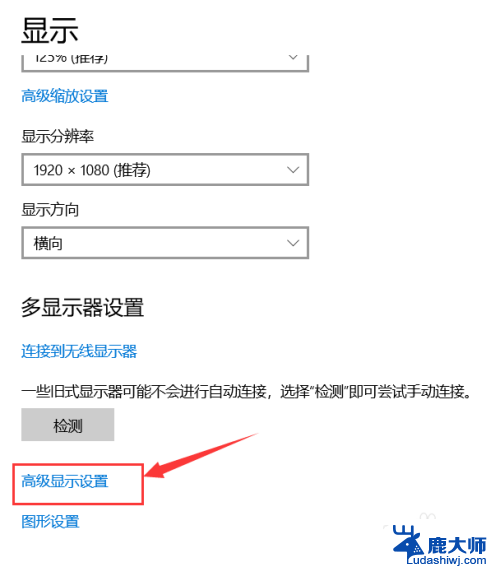
6.这里的lc156lf1l02就是显示器的型号。
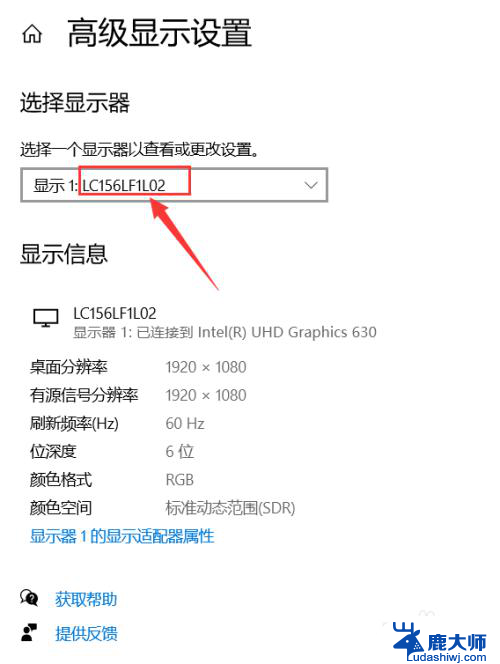
7.在浏览器中搜索该型号,即可找到尺寸大小。
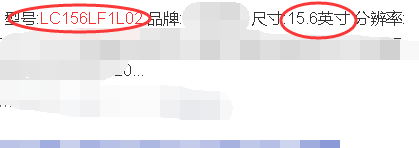
以上就是怎么知道电脑屏幕的尺寸的全部内容,有遇到这种情况的用户可以按照小编的方法来进行解决,希望能够帮助到大家。